如何在Excel中分組列
本教程說明瞭如何在Excel中手動分組列並利用自動列組分組的自動輪廓功能。可以通過分組列來簡化管理大型工作表,從而輕鬆隱藏並顯示數據部分。
- 手動分組列
- 自動概述列
- 崩潰和擴展小組
- 僅複製可見列
- 刪除列分組
excel中的手動列分組
由於其更大的可靠性,手動分組通常比自動輪廓功能優先。在開始之前,請確保沒有列隱藏。
- 選擇組(或每列中的至少一個單元格)到組。
- 在“數據”選項卡上的大綱組中,單擊組。或者,使用快捷班級右箭頭。
- 如果選擇了單元格而不是整列,則將出現一個組對話框。選擇列,然後單擊“確定” 。

以下示例組B列B到I:

這創建了1級概述:

單擊負( - )符號或大綱1隱藏分組的列:

創建嵌套列組
嵌套組是在現有組中創建的。
- 選擇內部組的列。
- 在“數據”選項卡上,單擊組(或使用Shift Alt右箭頭)。
分組列BD(Q1)和FH(Q2)產生了兩級結構:

這創建了兩個級別:
- 級別1:BI列
- 第2級:列BD和FH

單擊負( - )按鈕會崩潰單個組;單擊級別的級別在該級別上崩潰了所有組。

使用plus()按鈕或級別編號來擴展組。 CTRL 8切換輪廓符號的可見性。確保在文件>選項> “高級”中選中“如果應用大綱,顯示大綱符號”。
自動列概述
Excel的自動大綱需要:
- 沒有空白列。
- 摘要列的右側(或左,已調整了設置)的詳細列。
此示例顯示了摘要列:

- 選擇數據集(或其中的單元格)。
- 在“數據”選項卡上,單擊下面的箭頭,然後單擊自動大綱。

有關左側的摘要列,請使用對話框啟動器(輪廓組中的箭頭),取消選中“詳細信息右側的摘要列”,然後使用自動輪廓。



隱藏並顯示分組的列
使用負( - )和plus()符號隱藏和顯示單個組。單擊級別的數字以將整個輪廓擴展到特定級別。
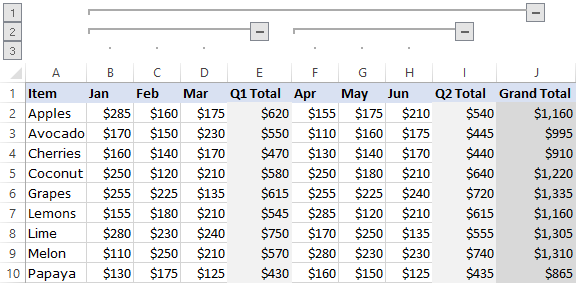
僅複製可見列
- 隱藏不需要的列。
- 選擇可見列。
- 主頁>查找並選擇>轉到。
-
僅選擇可見單元格,然後單擊“確定” 。

- 複製(CTRL C)和粘貼(CTRL V)。
刪除列分組
要刪除所有分組,請轉到數據>大綱> Ungroup >清除輪廓。 
要解開特定的列,請選擇它們,然後單擊UNGROUP (或使用Shift Alt左箭頭)。  清除輪廓僅刪除符號;隱藏的列可能需要手動不底。撤消將不會恢復清除的大綱。
清除輪廓僅刪除符號;隱藏的列可能需要手動不底。撤消將不會恢復清除的大綱。
以上是如何在Excel中分組列的詳細內容。更多資訊請關注PHP中文網其他相關文章!

熱AI工具

Undresser.AI Undress
人工智慧驅動的應用程序,用於創建逼真的裸體照片

AI Clothes Remover
用於從照片中去除衣服的線上人工智慧工具。

Undress AI Tool
免費脫衣圖片

Clothoff.io
AI脫衣器

Video Face Swap
使用我們完全免費的人工智慧換臉工具,輕鬆在任何影片中換臉!

熱門文章

熱工具

記事本++7.3.1
好用且免費的程式碼編輯器

SublimeText3漢化版
中文版,非常好用

禪工作室 13.0.1
強大的PHP整合開發環境

Dreamweaver CS6
視覺化網頁開發工具

SublimeText3 Mac版
神級程式碼編輯軟體(SublimeText3)
 如何在Excel中拼寫檢查
Apr 06, 2025 am 09:10 AM
如何在Excel中拼寫檢查
Apr 06, 2025 am 09:10 AM
該教程展示了在Excel中進行拼寫檢查的各種方法:手動檢查,VBA宏和使用專用工具。 學習檢查單元格,範圍,工作表和整個工作簿中的拼寫。 雖然Excel不是文字處理器,但它的spel
 Excel共享工作簿:如何為多個用戶共享Excel文件
Apr 11, 2025 am 11:58 AM
Excel共享工作簿:如何為多個用戶共享Excel文件
Apr 11, 2025 am 11:58 AM
本教程提供了共享Excel工作簿,涵蓋各種方法,訪問控制和衝突解決方案的綜合指南。 現代Excel版本(2010年,2013年,2016年及以後)簡化了協作編輯,消除了M的需求
 Google電子表格Countif函數帶有公式示例
Apr 11, 2025 pm 12:03 PM
Google電子表格Countif函數帶有公式示例
Apr 11, 2025 pm 12:03 PM
Google主張Countif:綜合指南 本指南探討了Google表中的多功能Countif函數,展示了其超出簡單單元格計數的應用程序。 我們將介紹從精確和部分比賽到Han的各種情況
 Excel中的絕對值:ABS功能與公式示例
Apr 06, 2025 am 09:12 AM
Excel中的絕對值:ABS功能與公式示例
Apr 06, 2025 am 09:12 AM
本教程解釋了絕對價值的概念,並演示了ABS函數的實用Excel應用,以計算數據集中的絕對值。 數字可能是正面的或負數的,但有時只有正值是需要的
 Excel:組行自動或手動,崩潰並擴展行
Apr 08, 2025 am 11:17 AM
Excel:組行自動或手動,崩潰並擴展行
Apr 08, 2025 am 11:17 AM
本教程演示瞭如何通過對行進行分組來簡化複雜的Excel電子表格,從而使數據易於分析。學會快速隱藏或顯示行組,並將整個輪廓崩潰到特定的級別。 大型的詳細電子表格可以是
 如何將Excel轉換為JPG-保存.xls或.xlsx作為圖像文件
Apr 11, 2025 am 11:31 AM
如何將Excel轉換為JPG-保存.xls或.xlsx作為圖像文件
Apr 11, 2025 am 11:31 AM
本教程探討了將.xls文件轉換為.jpg映像的各種方法,包括內置的Windows工具和免費的在線轉換器。 需要創建演示文稿,安全共享電子表格數據或設計文檔嗎?轉換喲
 Google表圖教程:如何在Google表中創建圖表
Apr 11, 2025 am 09:06 AM
Google表圖教程:如何在Google表中創建圖表
Apr 11, 2025 am 09:06 AM
本教程向您展示瞭如何在Google表中創建各種圖表,並為不同的數據方案選擇正確的圖表類型。 您還將學習如何創建3D和gantt圖表,以及如何編輯,複製和刪除圖表。 可視化數據是CRU










